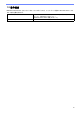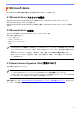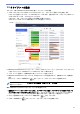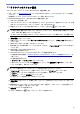User's Guide (BRAdmin Professional 4 for Microsoft Azure)
Table Of Contents
9
問題が続く場合は、ブラザーテクニカルサポートにお問い合わせください。
5.1 接続障害
デバイスが検索できない、または接続エラーが解除できない場合は、以下を確認してください。
• マスター、クライアント、クラウドコネクションがすべて同じ SAS キーを有している、または各 Table/Blob
が同じ SAS キーを有している。
• SAS キー、権限設定、有効期限が適切であることを確認する。
マスター
マスターでデバイスの再検索や更新ができない場合は、以下を確認してください。
• マスターのパソコンがネットワークに接続されていること。
• 対象デバイスがクライアントに表示されていること。
クライアント
クライアントデバイスの再検索や更新ができない場合、まずクライアントでデバイスを再検索して、デバイスを
検索出来ることを確認します。
それでもデバイスが見つからない場合は、以下をご確認ください。
ネットワーク接続の種類を問わず:
• パソコンがネットワークに接続され、電源がオンになっていること。
• 対象デバイスがネットワークに接続され、電源がオンになっていること。
• セキュリティ ソフトウェアやファイアウォールによって検索が妨害されていないこと。
• 対象デバイスがデバイス探索条件に一致していること。
• 対象デバイスがブロードキャスト パケットの範囲内にあること。範囲内にない場合は、ユニキャスト検索を
お試しになるか、BRAgent ソフトウェアを使用してください。
USB 接続デバイスの場合は、以下を確認してください。
• 対象デバイスで適切なドライバが使用されていること。
• 対象デバイスが USB 差し込み口に接続されていること。
• 対象デバイスがビジー状態ではないこと。
クラウドコネクション
次の点を確認してください。
• Web Based Management で BRAdmin クラウドコネクションが有効になっていること。
• 適切なプロファイルが選択されていること。
•CA 証明書がインストールされており、有効期限が切れていないこと。
• プロキシ設定が正しいこと。
• 最新のファームウェアがダウンロードされていること。
• クラウドコネクションを利用している端末は、ネットワークに接続され、インターネットにアクセスできるこ
と。
• クラウドコネクションが Microsoft Azure に接続されていること。Web Based Management でステータスを確
認できること。
5.2 Microsoft Azure との接続を解除してデータを削除する
マスター、クライアント、クラウドコネクションのすべてで、Microsoft Azure 接続を無効にします。
Table と Blob に残っているデータをすべて削除するか、BRAdmin Professional 4 用に作成したリソースグループ
を削除してください。
5 困ったときは